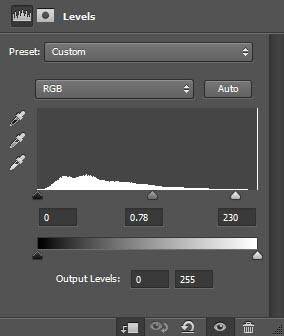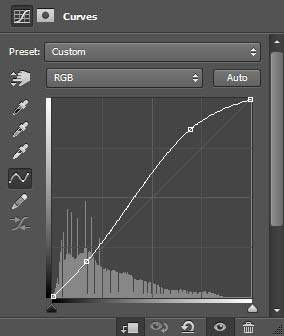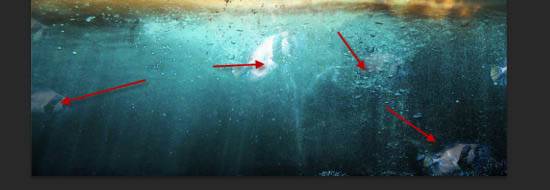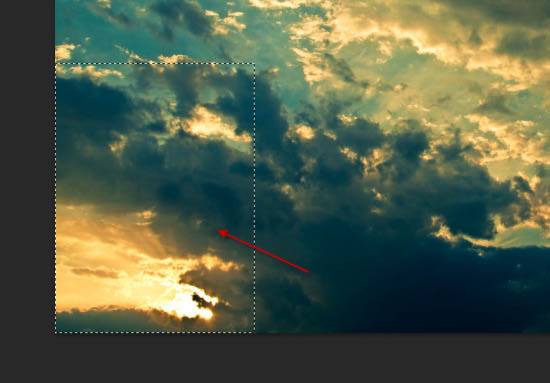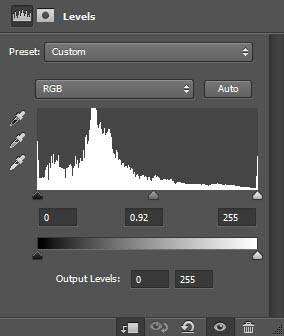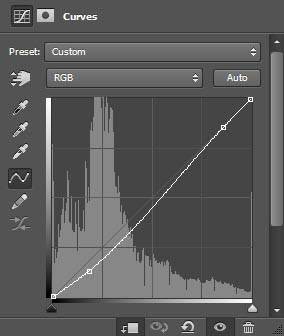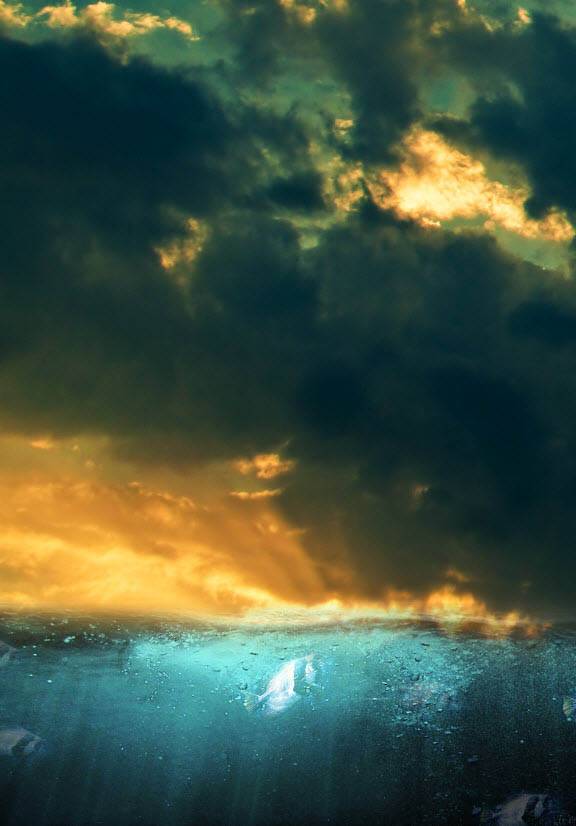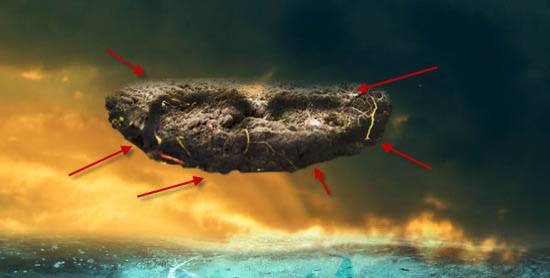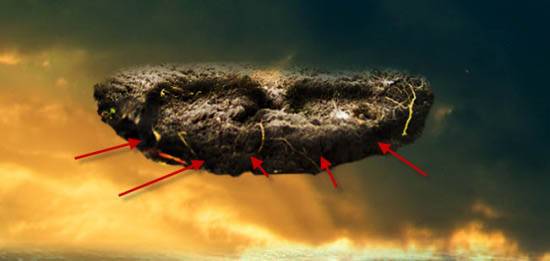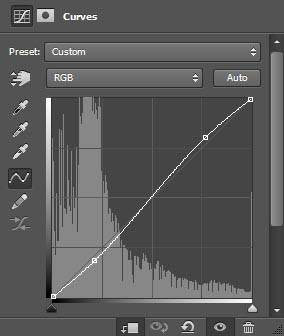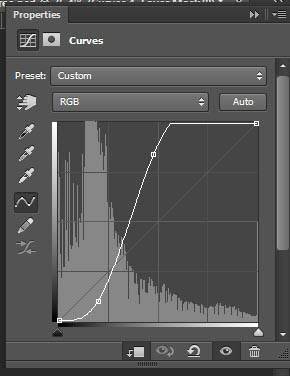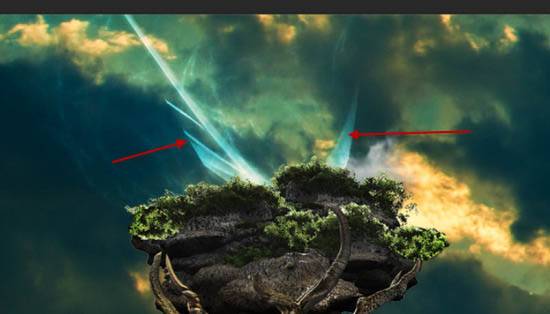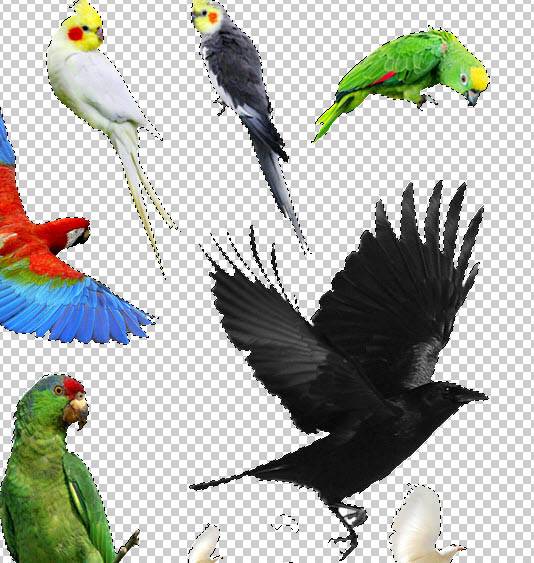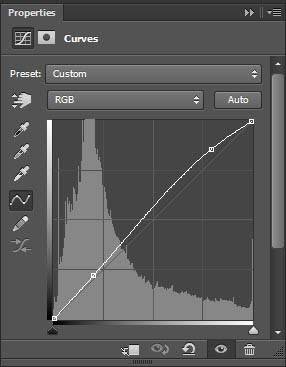效果图包括海面及岛屿两部分。合成的时候先把海洋背景做好;然后用泥土素材做出岛屿,适当增加大树及一些鸟类装饰即可。最终效果
一、创建一个大小为800px * 1140px白色背景。将海洋图片素材拖进Photoshop,用选取工具选择以下区域。
二、复制并粘贴到刚才创建的文档中,调整大小以适应画布的宽度。
三、用软橡皮擦擦掉海洋顶部边缘。
四、创建两个调整图层,当作海洋图层的蒙版: 色阶调整层:
曲线调整层:
五、我们将添加一些鱼放到海洋中。用Photoshop打开并从中选择一些鱼:(你可以用魔棒或快速选择工具来选择。)
六、将抠出来的鱼放到海洋图层上面。混合模式为“叠加”,效果如下。
七、开始添加天空,根据图中显示选择选区为天空。
八、复制并粘贴到文档,调整大小来适应我们的画布,应用以下调整图层作为蒙版: 色阶调整层:
曲线调整层:
九、用软橡皮擦擦掉的天空层的底部边缘,让它融入海洋中。
十、这是迄今为止效果。
十一、添加地面,把地面素材拖到PS,用选区工具选择选择,如下图所示。
十二、复制并粘贴到文档。调整大小,把它放在海洋图层上面。用软橡皮擦擦其边缘直到形成以下形状。
十三、用加深工具加深地面的底部,如下图所示。
十四、为土壤图层添加曲线调整层蒙版。
十五、这是迄今为止效果。
十六、添加树,将树的素材添加到我们的文档,调整大小以适应地面的宽度。
十七、添加下面的曲线调整层为蒙版。
十八、在曲线蒙版中用黑色涂抹一下区域。
十九、新建一个图层,用云朵笔刷画一些云朵出来。
二十、创建一个新层,再加一些粒子效果。
二十一、使用抽象的笔刷画一些线条在树的周围:(用“叠加”的混合模式,添加一下花哨的照明效果)。
二十二、选择一些鸟的素材添加到文档中。
二十三、把一些鸟放在树上和树的周围,调整大小。
二十四、到这里几乎快要完成了!最后我们使用加深工具添加树的阴影,让树和地面更融合一些。
二十五、添加下面的曲线调整整个图像的对比度。
最终效果: